Opération de Drag and Drop sur un fichier
Vous pouvez déplacer un fichier d'une autre application vers l'icône de l'Utilitaire d'impression ou vers la cible de Drag and Drop de la fenêtre Utilitaire d'impression.
Pour imprimer un fichier à l'aide de cette méthode, suivez les étapes ci-dessous :
-
Affichez l'élément que vous souhaitez imprimer.
Par exemple :
-
Un fichier du Gestionnaire de fichiers
-
Un message électronique de la Messagerie
-
Un document joint à un message de la Messagerie
-
-
Déplacez l'icône ou l'en-tête du message vers l'icône de l'Utilitaire d'impression ou vers la cible de Drag and Drop de la fenêtre Utilitaire d'impression.
Pour déplacer plusieurs fichiers, cliquez sur leur icône à l'aide du bouton ADJUST de la souris.
-
Relâchez le bouton de la souris pour déposer le fichier à l'endroit souhaité.
Le travail d'impression doit commencer.
Figure 10-3 Placement d'un fichier sur la cible de Drag and Drop de l'Utilitaire d'impression
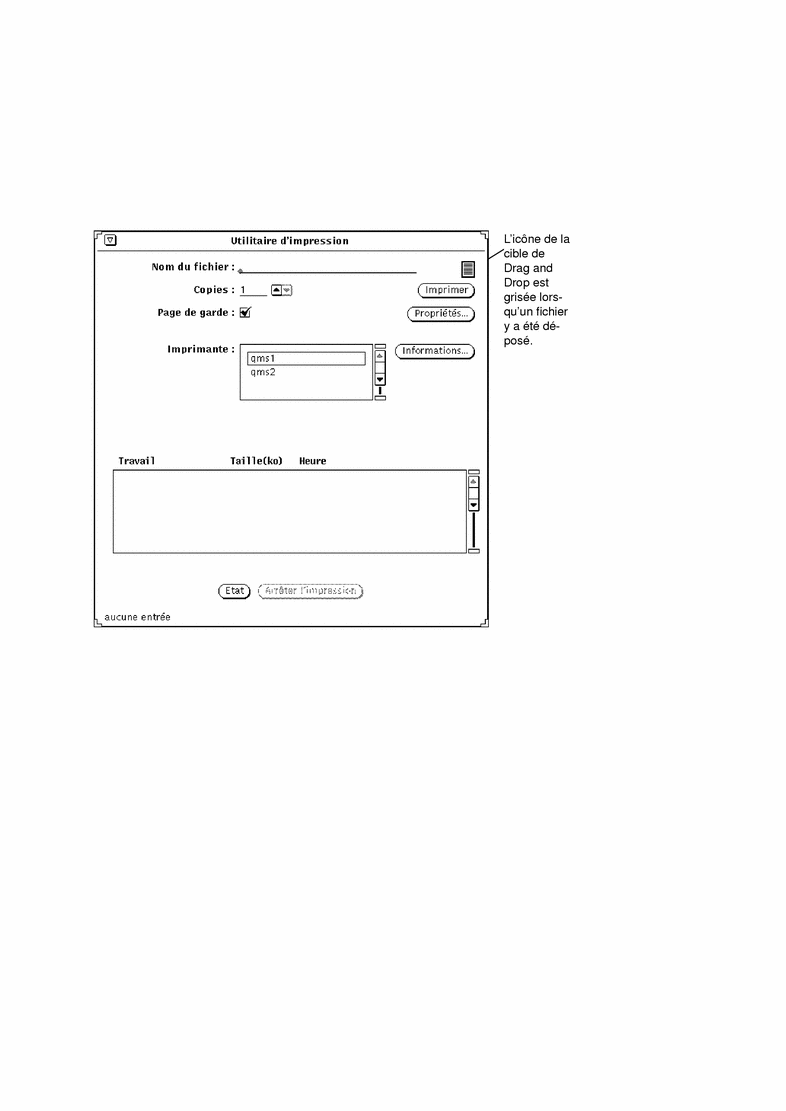
- © 2010, Oracle Corporation and/or its affiliates
